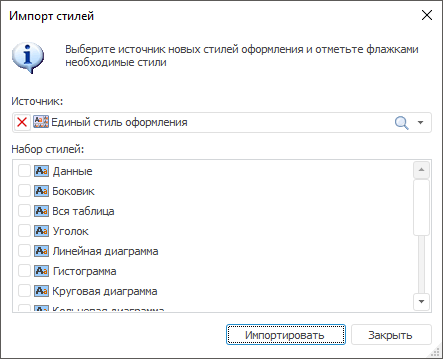
В таблицу стилей доступна загрузка уже готовых стилей с помощью:
В таблицу стилей готовые стили импортируются из других таблиц стилей и из внутренних таблиц стилей регламентных отчётов.
Для импорта:
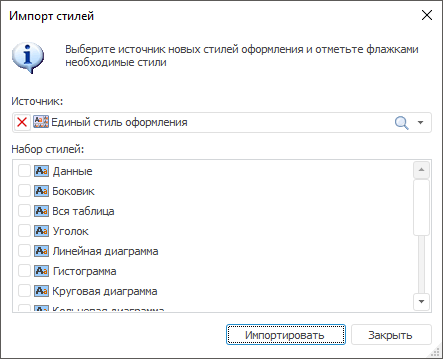
В раскрывающемся списке «Источник» выберите таблицу стилей или регламентный отчёт.
В списке «Набор стилей» будет отображён список доступных стилей. Флажками отметьте стили, которые будут импортированы.
Совет. Для быстрой установки флажков для нескольких стилей выделите их с зажатой клавишей CTRL и выполните команду «Отметить» в контекстном меню. Для установки флажков для всех стилей используйте команду «Отметить все», для снятия флажков с выделенных стилей - команду «Снять отметку».
В текущую таблицу стилей будут импортированы отмеченные стили. Если идентификатор импортируемого стиля совпадает с каким-либо из уже существующих в таблице стилей, будет отображён диалог:

Выберите действие со стилем:
Заменить существующий стиль. Стиль в текущей таблице будет заменён на импортируемый;
Переименовать копируемый стиль. К идентификатору импортируемого стиля будет добавлен суффикс «КопияN», где N - индекс копии.
Для применения выбранного действия для всех импортируемых стилей, имеющих неуникальный идентификатор, установите флажок «Применить во всех подобных случаях». Если флажок снят, то диалог будет отображаться каждый раз при возникновении конфликтной ситуации.
Из экспресс-отчётов, аналитических панелей, регламентных отчётов и рабочих книг стили могу быть экспортированы в таблицу стилей.
Для экспорта:
Откройте отчёт, содержащий стили, созданные пользователем.
Перейдите на вкладку ленты инструментов, предназначенной для
настройки визуализатора, и нажмите кнопку  ,
расположенную в группе для настройки стиля.
,
расположенную в группе для настройки стиля.
Наименование вкладки и группы зависит от визуализатора. Например, для таблицы вкладка называется «Формат», а группа - «Стиль ячейки»; для диаграммы вкладка называется «Диаграмма», а группа - «Стиль диаграммы». Для получения подробной справки по каждому визуализатору обратитесь к разделу «Визуализаторы данных».
Стили, которые могут быть экспортированы, отображаются в группе
«Стили документа». Для экспорта
всех стилей из этой группы выполните команду «Экспорт
во внешние стили» в меню кнопки  ,
для экспорта только определённого стиля выполните команду «Экспорт
во внешние стили» в контекстном меню стиля.
,
для экспорта только определённого стиля выполните команду «Экспорт
во внешние стили» в контекстном меню стиля.
В отобразившемся окне выбора файла укажите текущую таблицу стилей.
Будет запрошено подтверждение дополнения таблицы стилей выбранными стилями. Дайте положительный ответ. Затем будет предложено подключить выбранную таблицу стилей к отчёту. Дайте положительный ответ, если требуется использовать стили из выбранной таблицы стилей в текущем отчёте.
В выбранную таблицу стилей будут экспортированы стили из отчёта. Если идентификатор экспортируемого стиля совпадает с каким-либо из уже существующих в таблице стилей, будет отображён диалог:
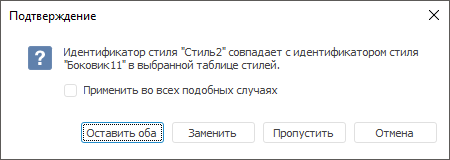
Выберите действие со стилем:
Оставить оба. Экспортируемый стиль будет добавлен в таблицу стилей с новым уникальным идентификатором;
Заменить. Стиль в текущей таблице будет заменён на экспортируемый;
Пропустить. Стиль не будет экспортирован в таблицу.
Для применения выбранного действия для всех экспортируемых стилей, имеющих неуникальный идентификатор, установите флажок «Применить во всех подобных случаях». Если флажок снят, то диалог будет отображаться каждый раз при возникновении конфликтной ситуации.
См. также: